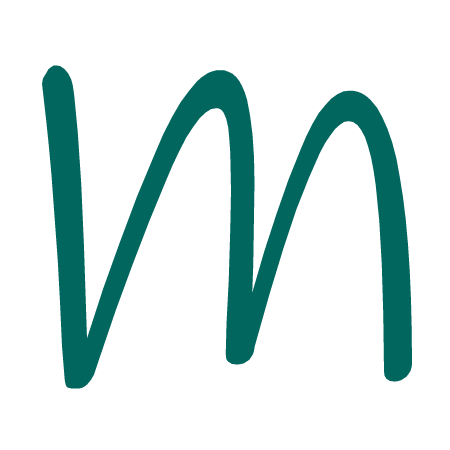ثبت اسکرینشات با ضربه زدن به پشت گوشی سامسونگ

با گسترش امکانات نرمافزاری گوشیهای هوشمند، کاربران میتوانند انواع فرامین مختلف در رابط کاربری را به اشکال مختلف حرکتی، صوتی و لمسی شخصیسازی کنند. ثبت اسکرینشات یکی از پر استفادهترین دستورات در گوشیهای هوشمند است. این دستور بهقدری مورد استفاده افراد قرار میگیرد که مسئله سهولت انجام این کار در چندسال اخیر بین سازندگان مختلف مطرح شده است تا کاربرانی که بخشی بهخاطر مسائل کاری یا هر علت دیگر، بهطور مکرر در طول روز از این فرمان استفاده میکنند، بتوانند از این جهت تجربه کاربری را بهبود ببخشند.
انواع روش های ثبت اسکرین شات
- در حالت معمول ثبت اسکرینشات بهوسیله فشار دادن همزمان دکمه پاور یا کناری (Side Key) و کاهش حجم صدا صورت میگیرد. اگر استفاده از دکمههای ترکیبی ثبت اسکرینشات برای شما عذابآور است میتوانید اینکار را با نگهداشتن دکمه پاور سادهتر کنید. کافی است تا با استفاده از برنامهی RegiStar که در بخش پایین معرفی می کنیم به بخش Side-Key press and hold action بروید، گزینهی آن را روشن کنید و عملکرد نگه داشتن دکمه پاور را روی Take and share screenshot تنظیم کنید.
- میتوان با ژست حرکتی پشت دست به صورتی که دست خود را بهحالت عمودی گرفته و لبه دست را بهطوری که روی کل صفحه قرار بگیرد از سمت چپ به راست بکشید. این امکان معمولا بهصورت پیشفرض در گوشیهای سامسونگ فعال است اما اگر عمل نکرد کافی است به Setttings > Advanced features > Motions and gestures بروید و گزینهی Palm swipe to capture را روشن کنید.
- اگر دکمههای فیزیکی گوشی معیوب و بلااستفاده شدهاند گوشیهای سامسونگ مانند آیفون از امکانی شبیه به Assistive Touch برخوردار هستند که دکمههای ناوبری و دکمههای فیزیکی چون پاور و ولوم صدا را بهصورت مجازی و بهشکل یک دکمه شناور روی صفحه اضافه میکند و درون خود گزینهای برای گرفتن اسکرین شات نیز دارد. برای فعالکردن این بخش به Settings > Accessbility > Interaction and dexterity بروید و گزینه Assistant menu را روشن کنید. پساز اضافه شدن آیکون شناور، هرزمان برای ثبت اسکرینشات میتوانید روی آن ضربه زده و گزینه Screenshot را بزنید.
- با استفاده از دستیار صوتی بیکسبی با گفتن عبارت Hey Bixby, take a screenshot از صفحه اسکرین شات بگیرید.
- با استفاده از Smart Select می توان اسکرین شات سامسونگ را ثبت کرد برای فعال کردن این قابلیت از طریق مسیر Setttings > Display > Edge panels > Panels بروید و Smart select را انتخاب کنید.
- اپلیکیشن +One Hand Operation یکی دیگر از ماژول های GOOD LOCK همانطور که از نامش پیداست٬ کار با گوشی با یک دست را آسودهتر میکند. این برنامه به شما کارایی مختلفی را با لمس و کشیدن انگشتها در لبههای نمایشگر ارائه میکند. شما میتوانید این ژستهای حرکتی را برای قابلیتهای دلخواه خود نظیر بازگشت به عقب٬ بازگشت به صفحه اصلی٬ بازکردن اپلیکیشن قبلی٬ گرفتن یک اسکرین شات و غیره تنظیم کنید.
ثبت اسکرینشات با ضربه زدن به پشت گوشی
همانند گوشیهای آیفون، یک روش آسان تر برای ثبت اسکرینشات در گوشیهای سامسونگ، ضربهزدن به پشت گوشی است. در اینحالت در اثر تغییر مقادیر ناشی از تغییر زاویه ناگهانی گوشی در دادههای دریافتی از حسگرهای حرکتی صورت میگیرد. اسکرین شات با ضربهزدن به پشت گوشی بهصورت پیشفرض در گوشیهای سامسونگ فعال نیست و برای اینکار باید اپلیکیشن RegiStar که یکی از ماژولهای Good Lock محسوب میشود را نصب کنید. این ماژول را میتوانید از گلکسی استور یا از طریق خود ماژول Good Lock دانلود کنید که آموزش آن را در این مقاله توضیح دادهایم.
پساز نصب هر دوبرنامه RegiStar و Good Lock، اپلیکیشن Good Lock را باز کرده و به تب Life up بروید و روی RegiStar ضربه بزنید. پساز بازشدن برنامه روی گزینه Back-Tap action ضربه بزنید سپس گزینهی آن را روشن کنید. اکنون میتوانید برای ثبت اسکرینشات با ضربه به پشت گوشی یکی از گزینههای Double Tap برای دوبار ضربهزدن یا Triple Tap برای سهبار ضربهزدن را انتخاب کنید. در ادامه عملکرد Take and share screenshot را انتخاب کنید. اگر قصد دارید که اسکرینشات بهصورت موقت و فقط برای اشتراک گذاری ثبت شود، میتوانید گزینه چرخدنده را انتخاب و حالت گرفتن اسکرینشات را از Basic به Share تغییر دهید.
در بخش Gates میتوانید مشخص کنید که در چه سناریوهایی، حساسیت گوشی به ضربه برای ثبت اسکرینشات غیرفعال شود. برای مثال گزینه Power saving mode، در وضعیتی که گوشی روی حالت ذخیره انرژی بوده و در گزینه Low battery، زمانی که شارژ گوشی کمتر از ۱۵ درصد است، اسکرینشات گرفته نمیشود تا در مصرف باتری صرفهجویی شود.